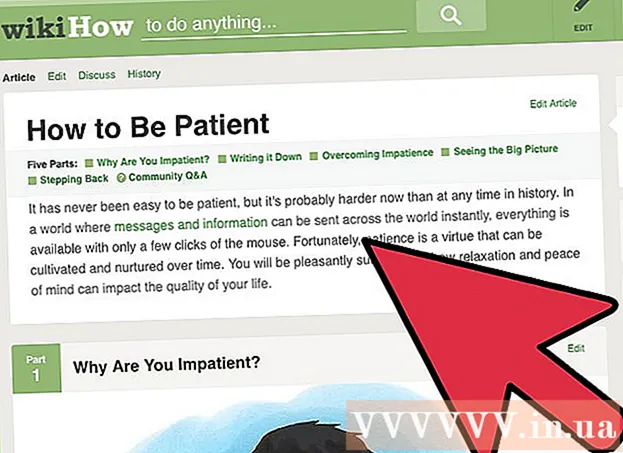लेखक:
Helen Garcia
निर्मितीची तारीख:
18 एप्रिल 2021
अद्यतन तारीख:
26 जून 2024

सामग्री
- पावले
- 3 पैकी 1 पद्धत: "बिट खोली वाढवा" आणि "बिट खोली कमी करा" बटणे वापरणे
- 3 पैकी 2 पद्धत: ROUND फंक्शन वापरणे
- 3 पैकी 3 पद्धत: सेल स्वरूपन वापरणे
हा लेख तुम्हाला ROUND फंक्शन वापरून किंवा सेलचे फॉरमॅटिंग वापरून सेलमध्ये नंबर कसा फेरावा हे दाखवेल.
पावले
3 पैकी 1 पद्धत: "बिट खोली वाढवा" आणि "बिट खोली कमी करा" बटणे वापरणे
 1 स्प्रेडशीटमध्ये डेटा प्रविष्ट करा.
1 स्प्रेडशीटमध्ये डेटा प्रविष्ट करा. 2 तुम्हाला ज्या फेऱ्यांमध्ये फेरी करायची आहे त्या सेल्स निवडा. एकाधिक सेल निवडण्यासाठी, वरच्या डाव्या सेलवर संख्यांसह क्लिक करा आणि नंतर पॉइंटर खाली आणि उजवीकडे ड्रॅग करा.
2 तुम्हाला ज्या फेऱ्यांमध्ये फेरी करायची आहे त्या सेल्स निवडा. एकाधिक सेल निवडण्यासाठी, वरच्या डाव्या सेलवर संख्यांसह क्लिक करा आणि नंतर पॉइंटर खाली आणि उजवीकडे ड्रॅग करा.  3 दशांश बिंदू नंतर कमी अंक प्रदर्शित करण्यासाठी अंक कमी करा क्लिक करा. ".00 → .0" असे लेबल असलेले हे बटण क्रमांक विभागात होम टॅबवर आहे.
3 दशांश बिंदू नंतर कमी अंक प्रदर्शित करण्यासाठी अंक कमी करा क्लिक करा. ".00 → .0" असे लेबल असलेले हे बटण क्रमांक विभागात होम टॅबवर आहे. - उदाहरणार्थ: सेलमध्ये 4.36 क्रमांक असल्यास, सूचित बटणावर क्लिक केल्याने ते 4.4 मध्ये बदलेल.
 4 दशांश बिंदू नंतर अधिक अंक प्रदर्शित करण्यासाठी अंक वाढवा क्लिक करा. "← .0 .00" असे लेबल असलेले हे बटण क्रमांक विभागात होम टॅबवर आहे.
4 दशांश बिंदू नंतर अधिक अंक प्रदर्शित करण्यासाठी अंक वाढवा क्लिक करा. "← .0 .00" असे लेबल असलेले हे बटण क्रमांक विभागात होम टॅबवर आहे. - उदाहरणार्थ: जर सेलमध्ये 2.83 क्रमांक असेल, तर सूचित बटणावर क्लिक केल्यास ती 2.834 मध्ये बदलेल.
3 पैकी 2 पद्धत: ROUND फंक्शन वापरणे
 1 स्प्रेडशीटमध्ये डेटा प्रविष्ट करा.
1 स्प्रेडशीटमध्ये डेटा प्रविष्ट करा. 2 तुम्हाला ज्या क्रमांकाची फेरी करायची आहे त्या सेलच्या पुढील सेलमध्ये क्लिक करा. निवडलेल्या सेलमध्ये, आपण सूत्र प्रविष्ट कराल.
2 तुम्हाला ज्या क्रमांकाची फेरी करायची आहे त्या सेलच्या पुढील सेलमध्ये क्लिक करा. निवडलेल्या सेलमध्ये, आपण सूत्र प्रविष्ट कराल.  3 "Fx" ओळीवर ROUND प्रविष्ट करा. ही ओळ टेबलच्या शीर्षस्थानी आहे. ROUND नंतर एक समान चिन्ह (=) प्रविष्ट करा, उदाहरणार्थ: = गोल.
3 "Fx" ओळीवर ROUND प्रविष्ट करा. ही ओळ टेबलच्या शीर्षस्थानी आहे. ROUND नंतर एक समान चिन्ह (=) प्रविष्ट करा, उदाहरणार्थ: = गोल.  4 ROUND नंतर खुली कंस प्रविष्ट करा. "एफएक्स" ओळीची सामग्री आता यासारखी दिसली पाहिजे: = गोल (.
4 ROUND नंतर खुली कंस प्रविष्ट करा. "एफएक्स" ओळीची सामग्री आता यासारखी दिसली पाहिजे: = गोल (.  5 तुम्हाला ज्या क्रमांकाची फेरी करायची आहे त्या सेलवर क्लिक करा. सेल अॅड्रेस (उदाहरणार्थ, A1) फॉर्म्युलामध्ये घातला जाईल. आपण सेल A1 वर क्लिक केल्यास, "fx" ओळ प्रदर्शित होते = गोल (A1.
5 तुम्हाला ज्या क्रमांकाची फेरी करायची आहे त्या सेलवर क्लिक करा. सेल अॅड्रेस (उदाहरणार्थ, A1) फॉर्म्युलामध्ये घातला जाईल. आपण सेल A1 वर क्लिक केल्यास, "fx" ओळ प्रदर्शित होते = गोल (A1.  6 स्वल्पविराम प्रविष्ट करा आणि नंतर दशांश बिंदू नंतर राहण्यासाठी अंकांची संख्या प्रविष्ट करा. उदाहरणार्थ, जर तुम्हाला दशांश बिंदू नंतर सेल A1 ते 2 अंकांमध्ये संख्या पूर्ण करायची असेल, तर सूत्र असे दिसावे: = गोल (A1,2.
6 स्वल्पविराम प्रविष्ट करा आणि नंतर दशांश बिंदू नंतर राहण्यासाठी अंकांची संख्या प्रविष्ट करा. उदाहरणार्थ, जर तुम्हाला दशांश बिंदू नंतर सेल A1 ते 2 अंकांमध्ये संख्या पूर्ण करायची असेल, तर सूत्र असे दिसावे: = गोल (A1,2. - दशांश पूर्ण संख्येला पूर्ण करण्यासाठी, दशांश बिंदू नंतर, प्रविष्ट करा 0.
- 10 च्या जवळच्या गुणाकारासाठी संख्या पूर्ण करण्यासाठी नकारात्मक संख्या प्रविष्ट करा. उदाहरणार्थ, सूत्र = गोल (A1, -1 संख्या 10 च्या सर्वात जवळच्या गुणाकारापर्यंत गोल करते.
 7 सूत्राचा परिचय पूर्ण करण्यासाठी समाप्ती कंस प्रविष्ट करा. अंतिम सूत्र असे दिसले पाहिजे: = गोल (A1,2).
7 सूत्राचा परिचय पूर्ण करण्यासाठी समाप्ती कंस प्रविष्ट करा. अंतिम सूत्र असे दिसले पाहिजे: = गोल (A1,2).  8 वर क्लिक करा प्रविष्ट करा किंवा Urn परत. निवडलेला सेल प्रविष्ट केलेल्या सूत्रानुसार गणना केलेली संख्या प्रदर्शित करतो.
8 वर क्लिक करा प्रविष्ट करा किंवा Urn परत. निवडलेला सेल प्रविष्ट केलेल्या सूत्रानुसार गणना केलेली संख्या प्रदर्शित करतो. - ROUND ऐवजी, आपण ROUNDUP किंवा ROUNDDOWN प्रविष्ट करू शकता संख्या दशांश स्थानांच्या निर्दिष्ट संख्येपर्यंत वर किंवा खाली गोल करण्यासाठी.
- त्याचप्रमाणे, ROUND फंक्शन एका संख्येला कोणत्याही निर्दिष्ट संख्येच्या सर्वात जवळच्या गुणाकाराकडे वळवते.
3 पैकी 3 पद्धत: सेल स्वरूपन वापरणे
 1 स्प्रेडशीटमध्ये डेटा प्रविष्ट करा.
1 स्प्रेडशीटमध्ये डेटा प्रविष्ट करा. 2 तुम्हाला ज्या फेऱ्यांमध्ये फेरी करायची आहे त्या सेल्स निवडा. एकाधिक सेल निवडण्यासाठी, वरच्या डाव्या सेलवर संख्यांसह क्लिक करा आणि नंतर पॉइंटर खाली आणि उजवीकडे ड्रॅग करा.
2 तुम्हाला ज्या फेऱ्यांमध्ये फेरी करायची आहे त्या सेल्स निवडा. एकाधिक सेल निवडण्यासाठी, वरच्या डाव्या सेलवर संख्यांसह क्लिक करा आणि नंतर पॉइंटर खाली आणि उजवीकडे ड्रॅग करा.  3 कोणत्याही निवडलेल्या सेलवर उजवे क्लिक करा. एक मेनू उघडेल.
3 कोणत्याही निवडलेल्या सेलवर उजवे क्लिक करा. एक मेनू उघडेल.  4 वर क्लिक करा संख्या स्वरूप किंवा सेल स्वरूप. या पर्यायाचे नाव एक्सेलच्या आवृत्तीवर अवलंबून आहे.
4 वर क्लिक करा संख्या स्वरूप किंवा सेल स्वरूप. या पर्यायाचे नाव एक्सेलच्या आवृत्तीवर अवलंबून आहे.  5 टॅबवर क्लिक करा संख्या. हे पॉप-अप विंडोच्या वर किंवा बाजूला आहे.
5 टॅबवर क्लिक करा संख्या. हे पॉप-अप विंडोच्या वर किंवा बाजूला आहे.  6 वर क्लिक करा संख्यात्मक श्रेणींच्या सूचीमध्ये. हे डाव्या उपखंडात स्थित आहे.
6 वर क्लिक करा संख्यात्मक श्रेणींच्या सूचीमध्ये. हे डाव्या उपखंडात स्थित आहे.  7 संख्येला गोल करण्यासाठी दशांश स्थानांची संख्या निवडा. संख्यांची यादी प्रदर्शित करण्यासाठी दशांश स्थानांची संख्या मेनू उघडा आणि नंतर इच्छित क्रमांकावर क्लिक करा.
7 संख्येला गोल करण्यासाठी दशांश स्थानांची संख्या निवडा. संख्यांची यादी प्रदर्शित करण्यासाठी दशांश स्थानांची संख्या मेनू उघडा आणि नंतर इच्छित क्रमांकावर क्लिक करा. - उदाहरण: 16.47334 ते 1 दशांश ठिकाणी गोल करण्यासाठी, मेनूमधून "1" निवडा. संख्या 16.5 पर्यंत पूर्ण केली जाईल.
- उदाहरण: 846.19 ला पूर्ण संख्येसाठी पूर्ण करण्यासाठी, मेनूमधून "0" निवडा. ही संख्या 846 पर्यंत पूर्ण केली जाईल.
 8 वर क्लिक करा ठीक आहे. खिडकीच्या तळाशी हा एक पर्याय आहे. निवडलेल्या पेशींमधील संख्या दशांश स्थानाच्या निवडलेल्या संख्येला गोल केल्या जातील.
8 वर क्लिक करा ठीक आहे. खिडकीच्या तळाशी हा एक पर्याय आहे. निवडलेल्या पेशींमधील संख्या दशांश स्थानाच्या निवडलेल्या संख्येला गोल केल्या जातील. - या सेटिंग्ज टेबलमधील सर्व नंबरवर लागू करण्यासाठी (तुम्ही भविष्यात प्रविष्ट करता त्यासह), कोणत्याही सेलवर क्लिक करा, एक्सेलच्या शीर्षस्थानी मुख्यपृष्ठ टॅबवर जा, नंबर अंतर्गत मेनू उघडा आणि नंतर इतर नंबर स्वरूप निवडा ". दशांश स्थानांची संख्या मेनूमध्ये, आपल्याला पाहिजे असलेला क्रमांक निवडा आणि नंतर ओके क्लिक करा.
- एक्सेलच्या काही आवृत्त्यांमध्ये, दशांश स्थाने मेनू शोधण्यासाठी स्वरूप> सेल> संख्या क्लिक करा.